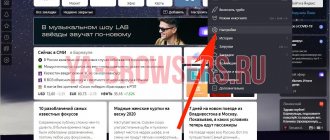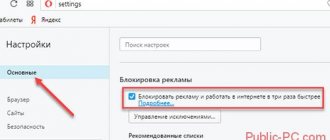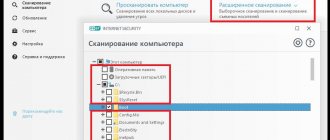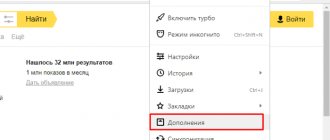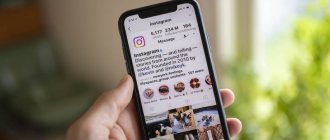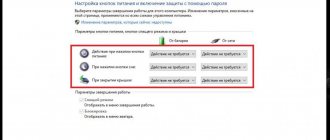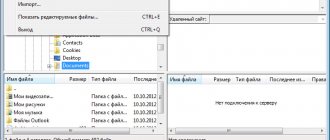Ни для кого не новость, что существует много сайтов, с ориентацией на взрослых, со словами и фотографиями, которые детям лучше не читать и не смотреть. Так как же защититься от нежелательных сайтов и ссылок? Существует несколько простых способов, которые помогут решить эту проблему.
Как заблокировать сайты от детей в интернете
Ограничение сайтов в Internet Explorer
Шаг 1. Нажмите «Сервис» и перейдите в «Свойства обозревателя».
Нажимаем «Сервис» и переходим в «Свойства обозревателя»
Шаг 2. Сделайте все, как на приведенном ниже скриншоте.
Нажимаем «Содержание» и кнопку «Включить»
Появится окно как на нижеприведенной картинке.
Шаг 3. Перейдите в подчеркнутый красной линией пункт и укажите сайты, которые детям лучше не посещать, кликнув «Никогда».
Вводим сайты запрещенные для детей
Таким же образом, кликнув «Всегда», добавляются те сайты, которые можно посещать.
Как заблокировать сайт на компьютере с помощью программ
Более серьезную и гибко настраиваемую защиту от посещения нежелательных сайтов обеспечивается с помощью специальных программ, которые называются программа для фильтрации URL.
Большой популярностью в этой области пользуется бесплатная программа TMeter. С помощью этой утилиты можно производить отсечку адресов определенных страниц с помощью маски, запретить доступ к определенным доменам, кроме того, программа позволяет полностью запретить доступ на ресурсы, не занесенные в «белый список» и блокировать загрузку определенных типов файлов.
При этом платная и бесплатная версия программы имеет одинаковую функциональность, отличаясь только количеством компьютеров, которые программа может обслуживать — для личного использования полностью хватает freeware-версии. Описывать настройку программы не буду так как это тема для отдельной статьи. Программа не очень сложная и вы должны сами разобраться как в ней блокировать сайта но если что-то не получается пишите в комментариях обязательно помогу.
Скачать TMeter — https://www.tmeter.ru/prg.php
Ограничить просмотр в Google Chrome
Если вы используете Google Chrome, то и в этом браузере можно ограничить просмотр выбранных сайтов.
Чтобы ограничить просмотр в Chrome, войдите в аккаунт Google и создайте нового пользователя. Зайдите в настройки, кликнув на 3 точки, расположенные в правом верхнем углу. Создайте новый аккаунт пользователя с настройками, как на скриншоте ниже.
Создаем аккаунт пользователя
Нажимаем «Готово» для подтверждения создания профиля
Когда вы войдете в Google Chrome с этого аккаунта, то в левом верхнем окне будет уведомление «Контролируемый профиль».
Уведомление «Контролируемый профиль»
В этом профиле функция «Безопасный поиск» включена автоматически. Определенные запросы автоматически блокируются. Например, после ввода слова «порно», никаких результатов найдено не будет найдено.
В этом профиле определенные запросы автоматически блокируются
Нажав на кнопку «Настройки», можно перейти в «Настройка доступа» и там где «Разрешить» можно выбрать 1 из 2 настроек блокировки сайтов: «Любые сайты» или «Только разрешенные сайты». В первом случаи все сайты, кроме тех что блокируются, будут доступны. Вторая опция будет разрешать только те сайты, которые находятся в «белом списке».
Переходим в «Настройка доступа»
Выбираем тип блокировки сайтов
Ссылки на сайты должны быть без (https://) в их названии.
Добавление сайтов происходит быстро и интуитивно просто.
Добавляем запрещенные сайты
Если сайт заблокирован, а ребенок захочет на него зайти, то он увидит кнопку «Запросить разрешение».
переход на заблокированный сайт
На странице профиля, который теперь под контролем, там где «Запросы» появится запрос с названием сайта.
Запрос с названием сайта
А вы уже будете решать какую кнопку нажать, «Разрешить» или «Отклонить».
«Разрешить» или «Отклонить» запрос
В «Статистике» можно регулировать доступ к сайтам, как на нижеприведенном скриншоте.
Регулирование доступа к сайтам
⇡#Сервисы для ограничения времени посещения сайтов
К сожалению, не у каждого, кто решил бороться с сайтами — пожирателями времени, достаточно выдержки. Бывает, что просмотра статистики, собранной трекерами времени, недостаточно для мотивации, — нужны более жесткие меры самоконтроля. Что ж, в подобных случаях можно обратиться к решениям, которые ограничивают время посещения определенных сайтов.
Один из таких сервисов — Minutesplease. Если вы, например, не хотите провести на Facebook более 10 минут, вы заходите на этот сайт, вводите адрес социальной сети, указываете нужное число минут и открываете страницу Facebook нажатием на кнопку Please. Ровно через девять минут просмотра ленты соцсети Minutesplease выведет всплывающее окно с уведомлением о том, что на работу с сайтом отведена еще минута, а по ее истечении страница Facebook просто закроется.
Для тех, кто пользуется Minutesplease постоянно, предусмотрено несколько более удобных способов открытия сайтов при помощи сервиса. Можно использовать букмарклеты, а также специальные ссылки (ими можно заменить ссылки на сайты — поглотители времени в закладках). Ссылки могут выглядеть как 15.minutesplease.com/site-chronofag.com, minutesplease.com/1hr20m/site-chronofag.com или https://minutesplease.com/site-chronofag.com (в последнем случае время посещения будет ограничено 10 минутами). Числа, понятное дело, можно подставить необходимые, а вместо site-chronofag.com вбить адрес сайта, который поглощает ваше время.
С сайтами-хронофагами связана одна очень неприятная привычка: закрыв страницу, мы снова бездумно открываем ее спустя всего лишь 5-10 минут. Даже рабочий почтовый ящик в большинстве случаев достаточно проверять не более трех раз в день, а уж личная почта, равно как и обновления в социальных сетях, и вовсе могут подождать до конца рабочего дня. Бороться со слишком частым посещением сайтов призван сервис KeepMeOut. Укажите ссылку на ресурс и допустимую периодичность его посещения. Дополнительно можно выбрать время суток и дни недели, в которые сайт будет заблокирован. Будет сгенерирована ссылка, которую нужно добавить в закладки и которой стоит впредь пользоваться вместо обычной ссылки на «вредный» сайт.
Если вы попытаетесь заходить на сайт чаще, чем это было указано в настройках ссылки, KeepMeOut заблокирует доступ к нему и сообщит, когда посещение будет возможно. Кроме этого, сайт выводит статистику по каждой странице, на которой отображается число посещений и заблокированных попыток в день и за месяц.
Родительский контроль в Opera
То же самое можно сделать и в браузере Opera.
Для этого можно установить расширение Adult Blocker или можно сделать несколько простых действий:
- Нужно перейти в «Инструменты», затем «Дополнительно»и «Блокируемое содержимое».
- В открывшемся окне, как на скриншоте ниже, можно будет добавлять нежелательные сайты.
Добавляем нежелательные сайты
- Для этого нужно вставить ссылку такого сайта и нажать «Добавить».
Если ребенок захочет перейти на запрещенный сайт, то он увидит следующее:
Переход на запрещенный сайт
Браузеры Chrome, Firefox и Opera
В этой категории вы найдете как встроенные средства браузеров, так и несколько популярных бесплатных дополнений к ним.
- Режим компрессии.Самый простой, но, тем не менее, пока еще действенный способ. Даже скучно как-то. Вы просто включаете режим экономии трафика в браузерах Opera или Яндекс.Браузер, и заходите на нужные вам сайты. Таким же образом можно пользоваться и мобильными версиями этих программ. Кстати, скоро им составит конкуренцию Chrome, бета-версия которого для Andro >
- Hola Unblocker. Это специальный сервис и соответствующие расширения, которые ставят своей целью ускорение скорости интернета и предоставление пользователям доступа к любым сайтам, независимо от страны их проживания. Подробнее.
- friGate. Открывает сайты, заблокировнные злым администратором вашей компании, сети или провайдера. Недоступен сайт? С помощью friGate вы сможете его открыть без потери скорости, просто и надежно.
- ZenMate. В результате работы этого расширения, адрес вашего расположения может быть замаскирован под жителя US, UK, Germany, Switzerland или Hong Kong. Это поможет вам, при необходимости, достучаться до запрещенных в вашей стране сайтов. Подробнее.
Список расширений для браузеров, которые помогают решить проблемы со свободным доступом к сайтам, можно продолжать и дальше, но это не имеет смысла, так как предложенных инструментов вполне достаточно, чтобы забыть о всяких блокировках.
Программы родительского контроля
Современные дети очень продвинутые и с техникой на ты, поэтому можно также использовать одну из многих программ по блокировке нежелательных сайтов (а таких десятки). В список лучших шести приложений, на которые можно действительно положиться (когда дело касается контроля за действиями своего ребенка), входят следующие:
- MamaBear;
- Phonesheriff;
- Norton Family Premier;
- Qustodio for Families Premium;
- mSpy;
- Lock2Learn.
На заметку! NetNanny имеет высокую оценку для мониторинга и ограничения или контроля над действиями вашего ребенка в Интернете.
Программа NetNanny
Также в список программ родительского контроля, которые можно рекомендовать, входят следующие:
- ChildWebGuardian;
- Hidetools Parental Control;
- KinderGate;
- Kids PC Time Administrator;
- BT Parental Controls.
На заметку! Интерфейс каждого приложения и программы родительского контроля интуитивно понятен, поэтому блокировка нежелательного контента и обеспечение безопасности в сети не составит никакого труда.
Видео — Как заблокировать любой сайт без лишних программ
Avira Phantom VPN
Avira Phantom VPN — приложение для повышения анонимности в интернете с функцией защиты от цензуры, которая дает возможность обходить блокировки веб-сайтов. Для защиты персональных данных используется 256-битное сквозное шифрование. В каталоге утилиты доступно 38 серверов, расположенных по всему миру, а также поддерживается возможность подключения неограниченного количества устройств одновременно.
Программа работает на операционной системе Windows и переведена на русский язык. Стоимость одного месяца использования сервиса — 8 евро, но можно установить бесплатную пробную версию с ограничениями (объем трафика не более 500 МБ в месяц).
После запуска Avira Phantom VPN утилита автоматически подключится к одному из доступных серверов. В главном окне будет показана информация о текущем соединении: общий объем использованного трафика и страна виртуального местоположения.
В настройках можно выбрать режима выбора виртуального местоположения:
- Ближайшее местонахождение — программа автоматически находит сервера, которые расположены ближе всего к физическому расположению компьютера.
- Выбор страны виртуального местоположения из списка вручную. В списке можно посмотреть текущий пинг. Рекомендуется выбирать сервера, которые находятся в «зеленой» зоне.
Преимущества:
- возможность пользоваться утилитой бесплатно;
- простой и удобный интерфейс с поддержкой русского языка;
- выбор страны серверов вручную из списка.
Недостатки:
- нет инструментов для блокировки вредоносных веб-сайтов и рекламных баннеров.
BT Parental Controls
Сетевой фильтр BT Parental Controls охватывает все интернет-устройства (подключенные через BT Hub), например, настольные компьютеры, ноутбуки, игровые приставки, смартфоны и планшеты. Он также позволяет безопасно выходить из сети и обеспечивает безопасность когда вы используете приложение BT Wi-fi.
Шаг 1. Настройка родительского контроля BT
Войдите в My BT с вашим идентификатором BT (BT ID). Прокрутите страницу вниз до раздела «Ваш пакет» и нажмите «Управление дополнительными услугами». Найдите родительский контроль и нажмите Настройка родительского контроля BT. После нажатия вы увидите страницу активации, сообщающую вам, что «мы активируем ваш родительский контроль», по умолчанию вам автоматически присваивается фильтр «Light». Появится экран подтверждения активации. Это может занять до двух часов.
Входим в My BT
Шаг 2. Изменение уровней фильтрации
Предусмотрены три уровня фильтра: «Легкий или Light », «Умеренный или Moderate» и «Строгий (Strict)». Щелкните уровень фильтра, который вы хотите. Вы увидите список того, какие категории будут заблокированы этим фильтром. Настройте его еще больше, выбрав «Пользовательский» и выбрав каждую категорию блокировки, которую вы хотите изменить. Чтобы внести изменения, перейдите в «Сохранить изменения», и ваш новый уровень фильтра будет активен в течение 10 минут.
Изменяем уровень фильтрации
Шаг 3. Установка времени фильтрации
При включении родительского контроля BT фильтры по умолчанию работают 24 часа в сутки, 365 дней в году. Вы также можете установить период времени, когда родительский контроль BT отключен. В течение этого времени защита от нежелательного контента будет отключена на всех устройствах, на которых был включен BT Parental Controls. В разделе «Родительский контроль» нужно щелкнуть на вкладку «Установить время фильтра». Чтобы отключить фильтры, просто выберите дни из верхнего раскрывающегося меню, а затем выберите время начала и окончания фильтров, чтобы выйти и снова активировать. После того, как вы выбрали дни и время, нажмите «Сохранить», и ваши настройки будут сохранены, вы увидите сообщение с подтверждением вверху страницы.
Устанавливаем время фильтрации
Шаг 4. Добавление дополнительных фильтров
Включите дополнительные фильтры, чтобы заблокировать детей от использования социальных сетей, игр и сайтов, которые мешают им делать домашнее задание. Оставаясь на вкладке «Установить время фильтра», перейдите в раздел «Дополнительная безопасность». Выберите дни из раскрывающегося списка и выберите время начала и конца работы дополнительных фильтров. Нажмите «Сохранить», и в верхней части страницы появится сообщение с подтверждением.
Добавляем необходимые фильтры
Шаг 5. Блокирование и разрешение веб-сайтов
Добавление веб-сайтов в список тех, которые блокируются означает, что получить доступ к веб-сайту, даже если категория, указанная в нем, не заблокирована, не получится. Добавление сайтов в разрешенный список означает, что у ребенка будет возможность посещать веб-сайт, даже если категория, указанная в нем, заблокирована.
Перейдите на вкладку «Управление разрешенными и заблокированными сайтами». В разделе «Мои заблокированные веб-сайты» введите адрес веб-сайта, который вы хотите заблокировать в поле, начиная с http: //.
Блокируем или разрешаем веб-сайты
Сделайте то же самое с веб-сайтами, которые вы разрешаете, используя поле, начинающееся с http: // в разделе «Мои разрешенные веб-сайты».
После ввода нажмите кнопку + в конце, чтобы добавить веб-сайт в список заблокированных или в разрешенный список. Затем вы получите подтверждение в верхней части страницы, и адрес будет отображаться в заблокированном или разрешенном списке (это может занять до 10 минут). Если вы хотите удалить любые сайты из своих списков, просто нажмите X рядом с веб-сайтом.
Шаг 6. Переопределение заблокированной страницы
Есть два простых способа, чтобы зайти на блокированный сайт, либо отключить BT Parental Controls в течение одного часа, либо навсегда доверится определенному сайту. Для этого вам нужно быть владельцем учетной записи.
- Отключите BT Parental Controls в течение одного часа.
Кнопка отключения BT Parental Controls в течение одного часа
- Всегда доверяйте определенному сайту.
Кнопка доверия определенному сайту
Если вы хотите снова заблокировать сайт, вы можете удалить его из этого списка в любое время.
Шаг 7. Отключение BT Parental Controls
Кнопка отключения BT Parental Controls
Вы можете временно отключить BT Parental Controls в любое время, не теряя при этом своих настроек. Оставаясь в пределах My BT, прокрутите вниз до раздела «Ваш пакет» и нажмите «Управление дополнительными функциями». Найдите родительский контроль и нажмите «Управление родительским контролем BT». Выключите слайдер. В любое время вы можете повторно активировать BT Parental Controls, просто переместив ползунок в положение «Вкл», и все сохраненные вами настройки будут восстановлены.
Программы для блокировки сайтов
В интернете находится множество негативного содержания сайтов, которое не только может просто напугать или подвергнуть в шок, но и нанести вред компьютеру, путем обмана. Чаще всего на такой контент попадают дети, не знающие ничего о безопасности в сети. Блокировка сайтов – лучший вариант для предотвращения попаданий на подозрительные сайты. В этом помогают специальные программы.
Avira Free Antivirus
Не в каждом современном антивирусе есть подобная функция, однако здесь она предусмотрена. Программа автоматически выявляет и блокирует все подозрительные ресурсы. Не нужно создавать белых и черных списков, есть база, которая постоянно обновляется, и на ее основе совершается ограничение доступа.
Kaspersky Internet Security
Один из самых популярных антивирусов также имеет свою систему защиты при использовании интернета. Работа происходит на всех подключенных устройствах и кроме родительского контроля и совершения безопасных платежей есть анти-фишинговая система, которая будет блокировать поддельные сайты, созданные специально для обмана пользователей.
Родительский контроль имеет множество функций, начиная от простого ограничения включений программ, заканчивая перерывами в работе за компьютером. В этом режиме также можно ограничить доступ к определенным веб-страницам.
Comodo Internet Security
Программы с таким обширным и востребованным функционалом, чаще всего распространяются платно, но это не касается данного представителя. Вы получаете надежную защиту своих данных во время пребывания в интернете. Весь трафик будет фиксироваться и при надобности блокироваться. Настроить можно практически любой параметр, для еще более надежной защиты.
Добавляются сайты в список заблокированных через специальное меню, а надежная защита от обхода такого запрета осуществляется при помощи установленного пароля, который нужно будет вводить при каждой попытке изменения настроек.
Web Site Zapper
Функционал этого представителя ограничен только запретом доступов к определенным сайтам. В своей базе он уже имеет десяток, а то и сотню различных подозрительных доменов, но этого мало для того, чтобы максимально обезопасить пользование интернетом. Поэтому придется собственными руками искать дополнительные базы или прописывать адреса и ключевые слова в специальный список.
Программа работает без пароля и все блокировки спокойно обходятся, исходя из этого, можно сделать вывод, что она не подходит для установления родительского контроля, поскольку даже ребенок сможет просто закрыть ее.
Child Control
Child Control является полноценным софтом для того, чтобы уберечь детей от нежелательного контента, а также следить за их активностью в интернете. Надежная защита обеспечивается паролем, который вводится при установке программы. Ее нельзя будет просто так выключить или остановить процесс. Администратор сможет получать подробный отчет обо всех действиях в сети.
В ней нет русского языка, но и без него все элементы управления понятны. Присутствует пробная версия, скачав которую, пользователь решит для себя надобность покупки полноценной версии.
Kids Control
Данный представитель очень похож по функционалу на предыдущего, но имеет еще и дополнительные возможности, которые отлично вписываются в систему родительского контроля. Это расписание доступа для каждого пользователя и список запрещенных файлов. Администратор вправе выстроить специальную таблицу доступа, в которой будет указано открытое время отдельно для каждого пользователя.
Есть русский язык, что очень поможет при прочтении аннотаций к каждой функции. Разработчики программы позаботились о том, чтобы подробно описать каждое меню и каждый параметр, который администратор может редактировать.
K9 Web Protection
Просматривать активность в интернете и совершать редактирование всех параметров можно удаленно, с помощью K9 Web Protection. Несколько уровней ограничения доступа помогут сделать все, чтобы пребывание в сети стало максимально безопасным. Есть наличие черного и белого списков, в которые добавляются исключения.
Отчет об активности находится в отдельном окне с подробными данными о посещении сайтов, их категорий и времени нахождения там. Составление графика доступа поможет распределить время пользованием компьютера для каждого пользователя отдельно. Программа распространяется бесплатно, но не имеет русского языка.
Any Weblock
Any Weblock не имеет собственных баз блокировки и режима слежения активности. В этой программе минимальный функционал – нужно просто добавить ссылку на сайт в таблицу и применить изменения. Достоинство ее в том, что блокировка будет осуществляться даже тогда, когда программа выключена, благодаря сохранению данных в кэш.
Скачать Any Weblock можно бесплатно с официального сайта и сразу же начать пользоваться. Только чтобы изменения вступили в силу, нужно очистить кэш браузера и перезагрузить его, пользователь будет уведомлен об этом.
Интернет Цензор
Пожалуй, самая популярная русская программа для блокировки сайтов. Часто ее устанавливают в школах, дабы ограничить доступ к определенным ресурсам. Для этого в ней есть встроенная база нежелательных сайтов, несколько уровней блокировки, черный и белый списки.
Благодаря дополнительным настройкам можно ограничить пользование чатами, файлообменниками, удаленным рабочим столом. В наличии русский язык и подробные инструкции от разработчиков, однако полная версии программы распространяется платно.
Это далеко не полный список софта, который поможет обезопасить пользование интернетом, но собранные в нем представители отлично выполняют свои функции. Да, в одних программах присутствует немного больше возможностей, чем в других, но тут открыт выбор перед пользователем, и он сам решает, какой функционал ему нужен, а без какого можно свободно обойтись.